
Hamachi er en bekvem ansøgning til opbygning af lokale netværk via internettet, udstyret med en simpel grænseflade og flere parametre. For at kunne spille på netværket er det nødvendigt at kende sin identifikator, adgangskode til at indtaste og implementere de indledende indstillinger, der hjælper med at sikre stabil drift i fremtiden.
Korrekt Khamachi indstilling
Nu foretager vi ændringer i operativsystemets parametre og efter at have flyttet til at ændre mulighederne for selve programmet.Opsætning af Windows.
- 1. Find et internetforbindelsesikon i bakken. Nedenfor, tryk på "Netværk og Shared Access Center".

2. Gå til "Ændring af adapterparametrene".
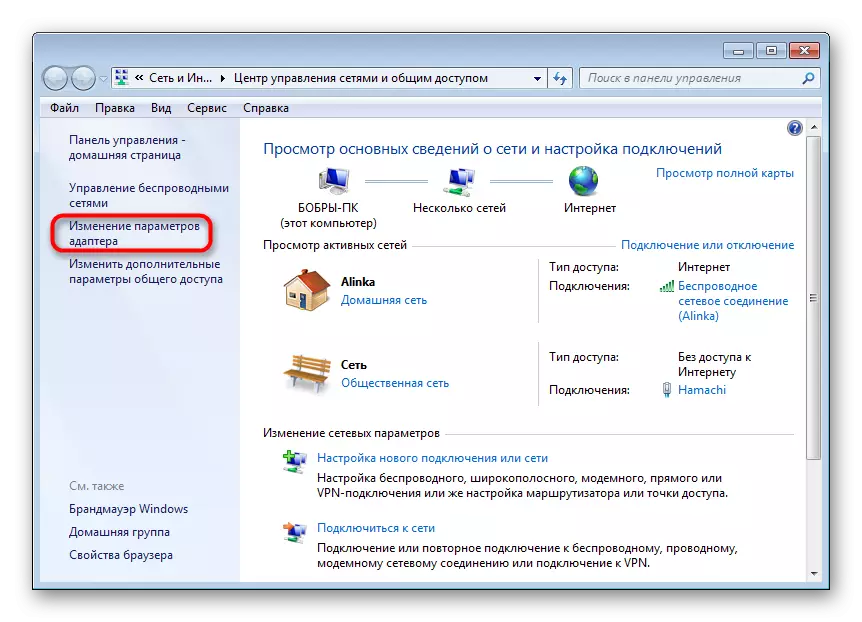
3. Find kæden "Hamachi". Hun burde stå først i listen. Gå til fanen "Sorter" - "View" - "Menu Row". På panelet, der vises, skal du vælge "Avancerede parametre".

4. Fremhæv vores netværk på listen. Brug af skytten, flyt den til begyndelsen af kolonnen og klik på "OK".

5. I de egenskaber, der åbnes, når du klikker på netværket, skal du højreklikke på Internet Version 4-protokollen og klikke på "Egenskaber".

6. Vi introducerer Hamachi IP-adressen i feltet "Brug næste IP-adresse", som kan ses i nærheden af programmets aktiveringsknap.
Bemærk venligst, at dataene indtastes manuelt, kopfunktionen er ikke tilgængelig. De resterende værdier skæres automatisk.
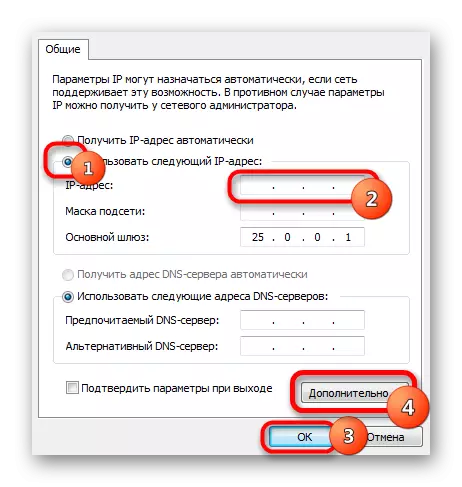
7. Indtast straks til afsnittet "Avanceret" og slet de tilgængelige gateways. Lavt nedenfor angiver værdien af metrisken svarende til "10". Bekræft og lukning af vinduerne.

Gå til vores emulator.
Opsætning af programmet
- 1. Åbn vinduet Parameterredigering.

2. Vælg det sidste afsnit. I "forbindelser med peer-to-peer noder" foretag ændringer.

3. Gå straks til "Avancerede indstillinger". Vi finder strengen "Brug en proxyserver" og udstiller "nej".
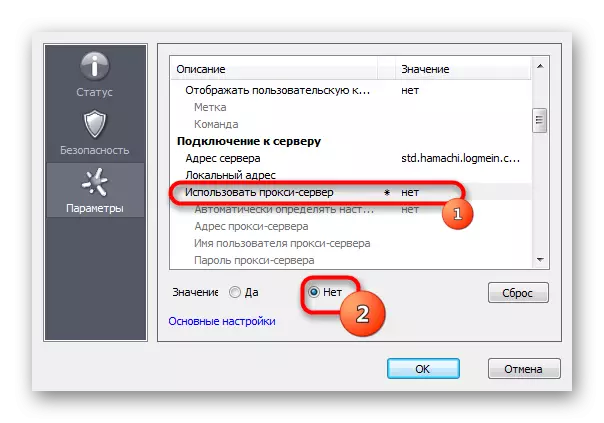
4. Vælg "Tillad alt i rækken" Trafikfiltrering ".

5. Så "Inkluder navnopløsning af MDNS-protokollen" Put "YES".

6. Find nu afsnittet "Tilstedeværelse i netværket", vælg "Ja".

7. Hvis din internetforbindelse er konfigureret via routeren, og ikke direkte via kablet, foreskriver vi "Local UDP-adressen" -adresser - 12122 og den "lokale TCP-adresse" - 12121.
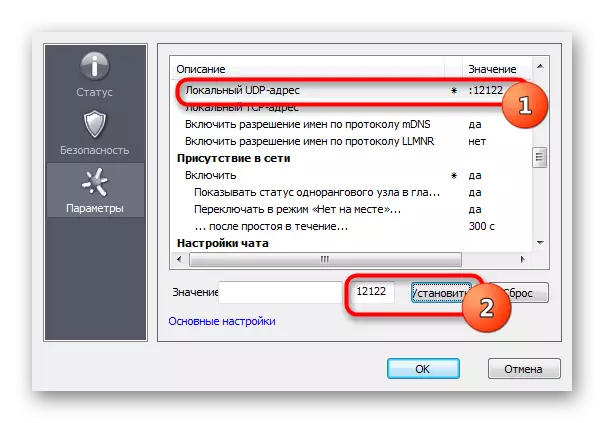
8. Nu skal du nulstille portnumrene på routeren. Hvis du har en TP-link, så i en hvilken som helst browser, skal du indtaste adressen 192.168.01 og komme ind i sine indstillinger. Indgangen udføres i henhold til standardkonti.

9. I afsnittet "Videresendelse" - "Virtuelle servere". Vi klikker på "Tilføj en ny."

10. Her i første linje "Port of Service", indtast portnummeret, derefter i "IP-adresse" - den lokale IP-adresse på din computer.
Den nemmeste i IP kan findes ved at indtaste i browseren "Find ud af din IP" og gå til en af webstederne for at teste forbindelseshastigheden.
I feltet "Protokol" indtaster vi "TCP" (sekvensen af protokollerne skal overholdes). Den sidste vare "Status" er uændret. Gem indstillinger.

11. Nu tilføjer vi også en UDP-port.
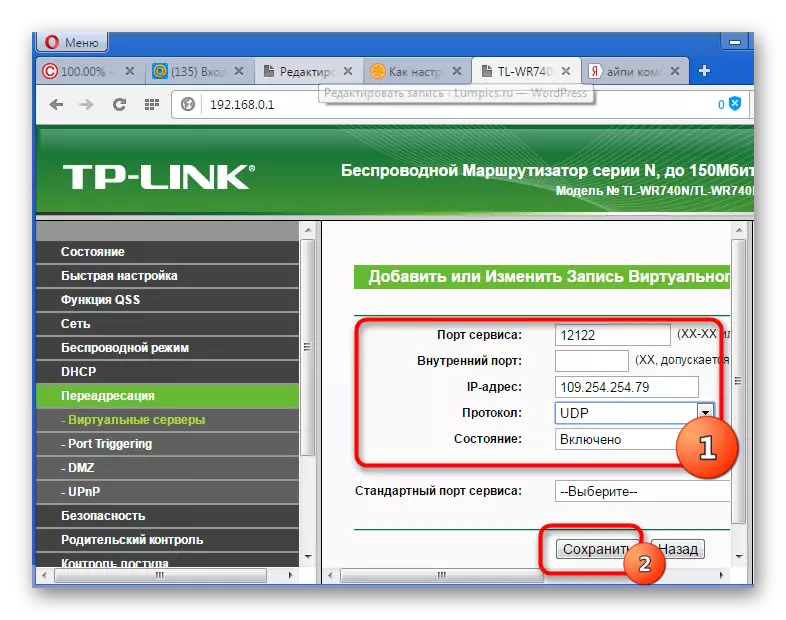
12. I vinduet Hovedindstillinger skal du gå til "State" og omskrive et sted "Mac-Adresse". Gå til "DHCP" - "Backup Adresser" - "Tilføj ny". Vi foreskriver computerens MAC-adresse (optaget i det foregående afsnit), hvorfra forbindelsen til Hamachi vil blive tilsluttet i det første felt. Dernæst igen, propyash IP og forbliver.

13. Genstart routeren ved hjælp af en stor knap (ikke forvirre med nulstilling).
14. For ikrafttrædelsen skal Hamachi-emulatoren også genstartes.

På dette er Khamachi-indstillingen i Windows 7-operativsystemet afsluttet. Ved første øjekast forekommer alt svært, men ved at følge trin-for-trin instruktioner kan alle handlinger udføres ganske hurtigt.
